雲端探索數據匿名
雲端探索數據匿名可讓您保護用戶隱私權。 將數據記錄上傳至 適用於雲端的 Microsoft Defender Apps 入口網站之後,記錄會經過清理,且所有使用者名稱資訊都會取代為加密的用戶名稱。 如此一來,所有雲端活動都會保持匿名。 如有必要針對特定安全性問題進行調查時 (例如違反安全性規定或可疑的使用者活動),系統管理員可解析真實的使用者名稱。 若系統管理員持有理由懷疑特定使用者,也可查詢已知使用者的加密使用者名稱,並使用該加密使用者名稱著手進行調查。 入口網站的治理記錄會稽核每個使用者名稱轉換。
重點︰
- 不會儲存或顯示任何私人資訊。 僅限加密資訊。
- 搭配使用 AES-128 與每個租用戶的專用金鑰,來加密私人資料。
- 只有在特殊情況下才會解密指定的加密使用者名稱,從而解析個別使用者的使用者名稱。
- 使用「適用於雲端的 Defender 應用程式 Proxy」數據流時,不支援匿名功能。
資料匿名的運作方式
有三種方法可以套用資料匿名:
您可以設定特定記錄檔中要匿名的資料,方法是建立新的快照報告,然後選取 [匿名私人資訊]。
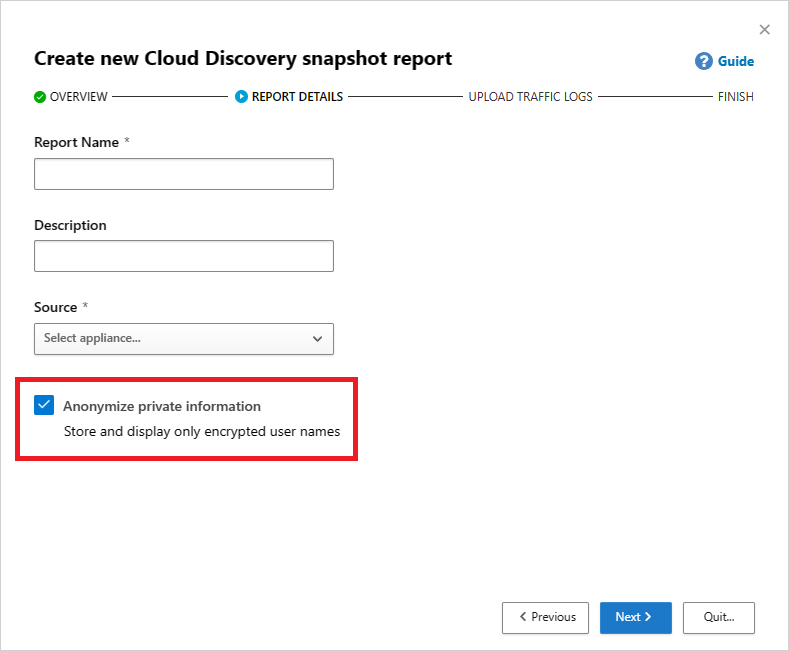
您可以設定將要匿名的資料自動上傳新的資料來源,方法是在新增資料來源時選取 「Anonymize private information」 (匿名私人資訊)。
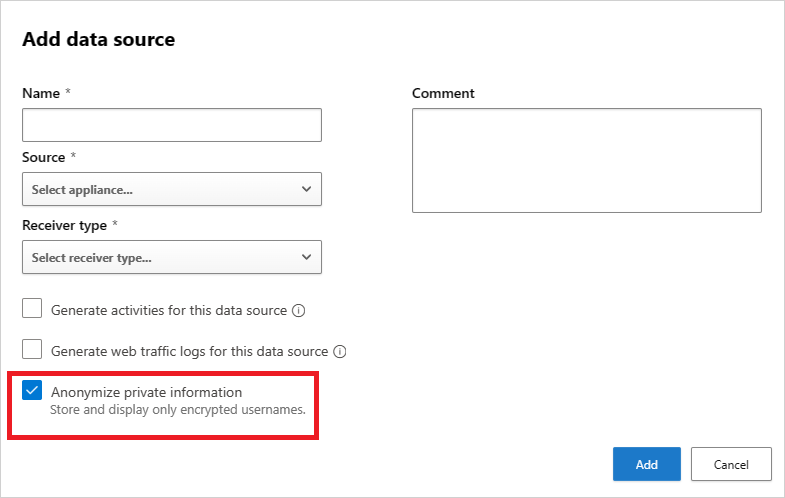
您可以在 適用於雲端的 Defender Apps 中設定預設值,以匿名來自上傳記錄檔的快照報表和記錄收集器連續報告的所有數據,如下所示:
在 Microsoft Defender 入口網站中,選取 [ 設定]。 然後選擇 [ 雲端應用程式]。
在 [Cloud Discovery] 底下,選取 [匿名]。 若要依預設匿名用戶名稱,請在新的報表和數據源中,依預設選取 [匿名私人資訊]。 您也可以在 [Defender 管理的端點] 報告中,依預設選取 [匿名裝置資訊]。
選取匿名時,適用於雲端的 Defender 應用程式會剖析流量記錄並擷取特定數據屬性。
適用於雲端的 Defender Apps 會將使用者名稱取代為加密的用戶名稱。
然後,它會分析雲端使用量數據,並根據匿名數據產生雲端探索報告。
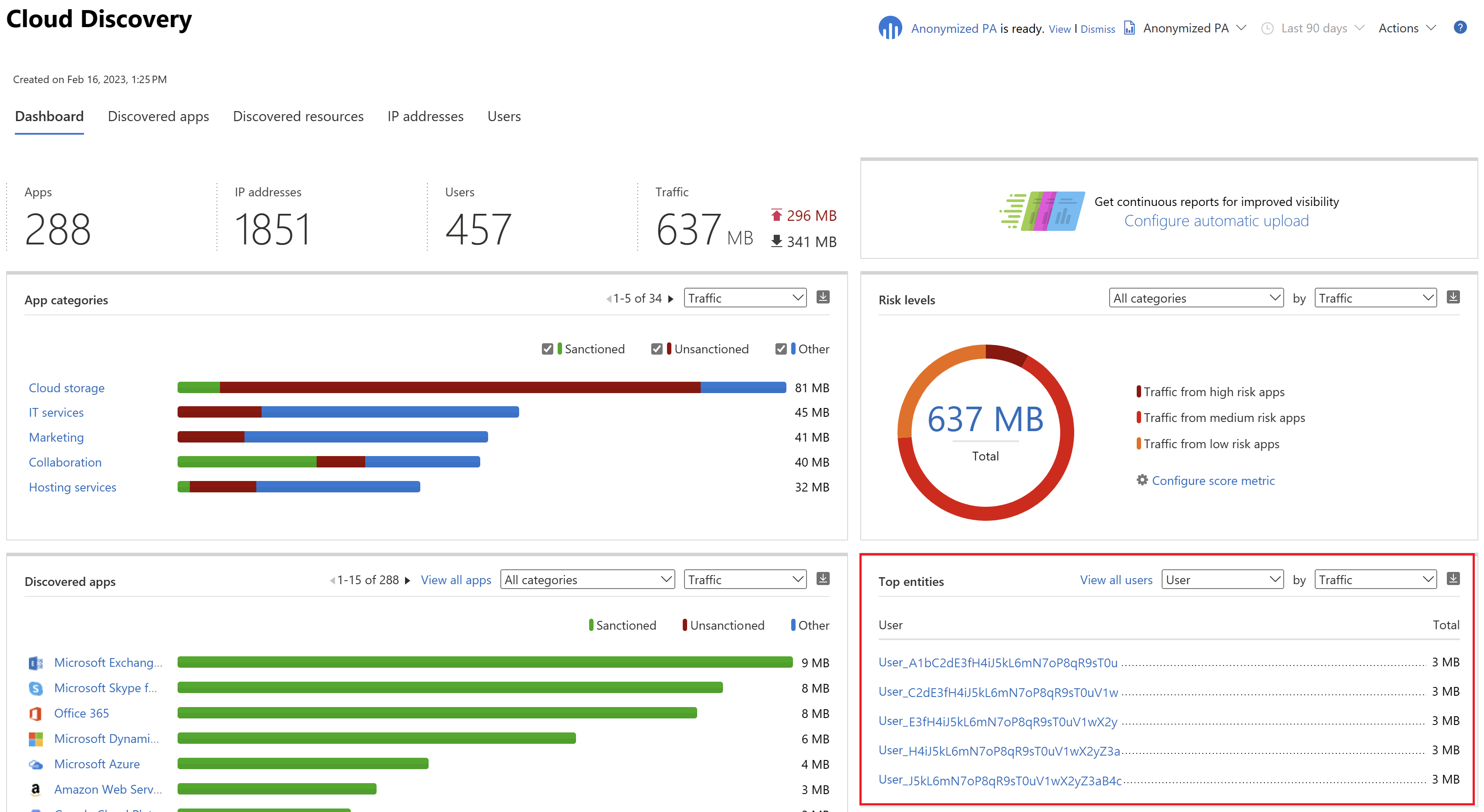
如需特定調查,例如異常使用警示的調查,您可以解決入口網站中的特定用戶名稱,並提供商務理由。
注意
下列步驟也適用於 [ 裝置 ] 索引標籤上的裝置名稱。
若要解析單一使用者名稱:
選取您要解析之用戶數據列結尾的三個點,然後選取 [Deanonymize 使用者]。
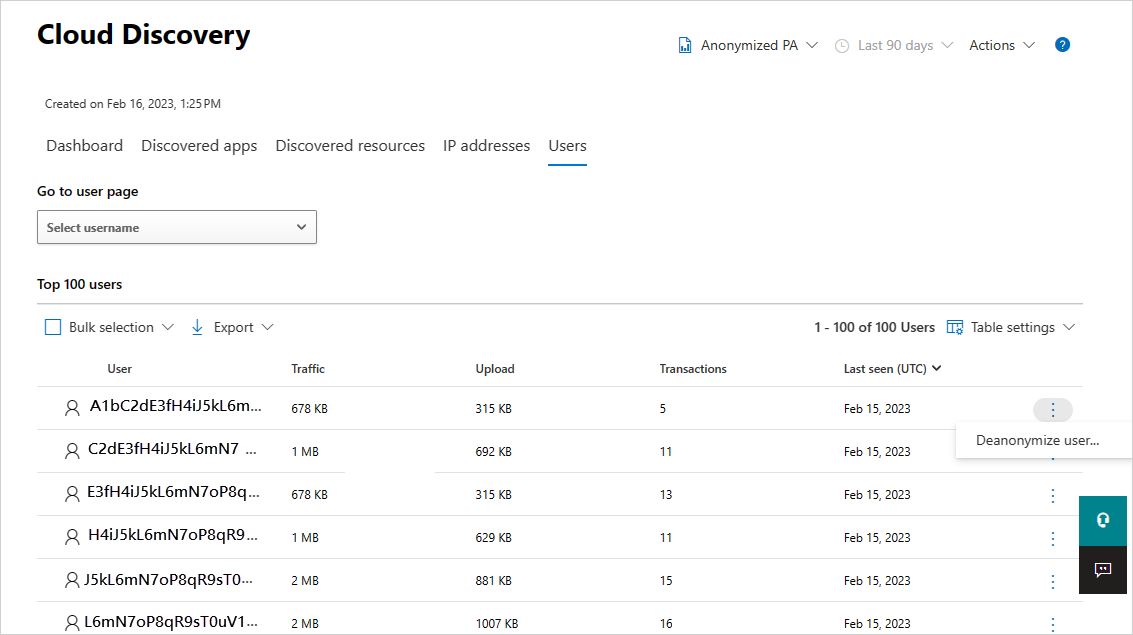
在彈出視窗中,輸入解析用戶名稱的理由,然後選取 [ 解決]。 在相關數據列中,會顯示已解析的用戶名稱。
注意
此動作已稽核。
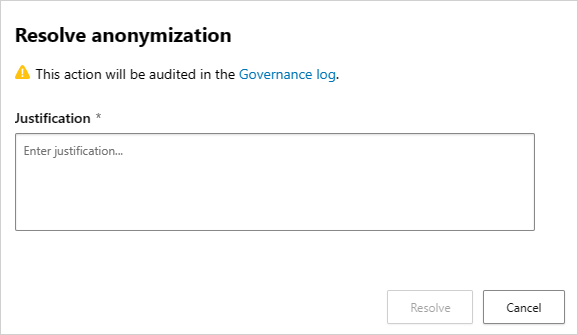
下列解析單一用戶名稱的替代方式也可用來查閱已知使用者名稱的加密用戶名稱。
在 Microsoft Defender 入口網站中,選取 [ 設定]。 然後選擇 [ 雲端應用程式]。
在 [Cloud Discovery] 底下,選取 [匿名]。 然後,在 [匿名並解析用戶名稱] 下,輸入您執行解析的原因理由。
在 「Enter username to resolve」 (輸入要解析的使用者名稱) 下,選取 「From anonymized」(匿名來源),然後輸入匿名使用者名稱,或選取 「To anonymized」 (匿名目標),然後輸入要解析的原始使用者名稱。 選取解決。
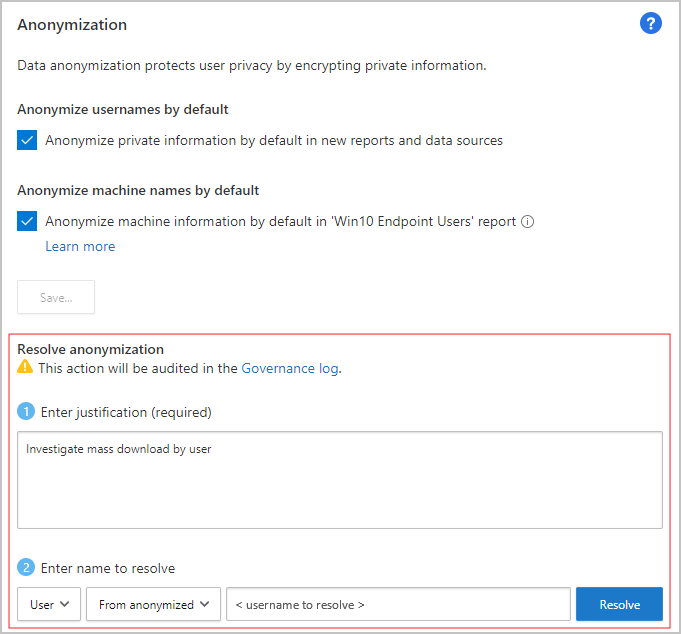
若要解析多個使用者名稱:
選取您要解析的使用者將滑鼠停留在用戶圖示上方時出現的複選框,或在左上角選取 [大量選取專案 ] 複選框。
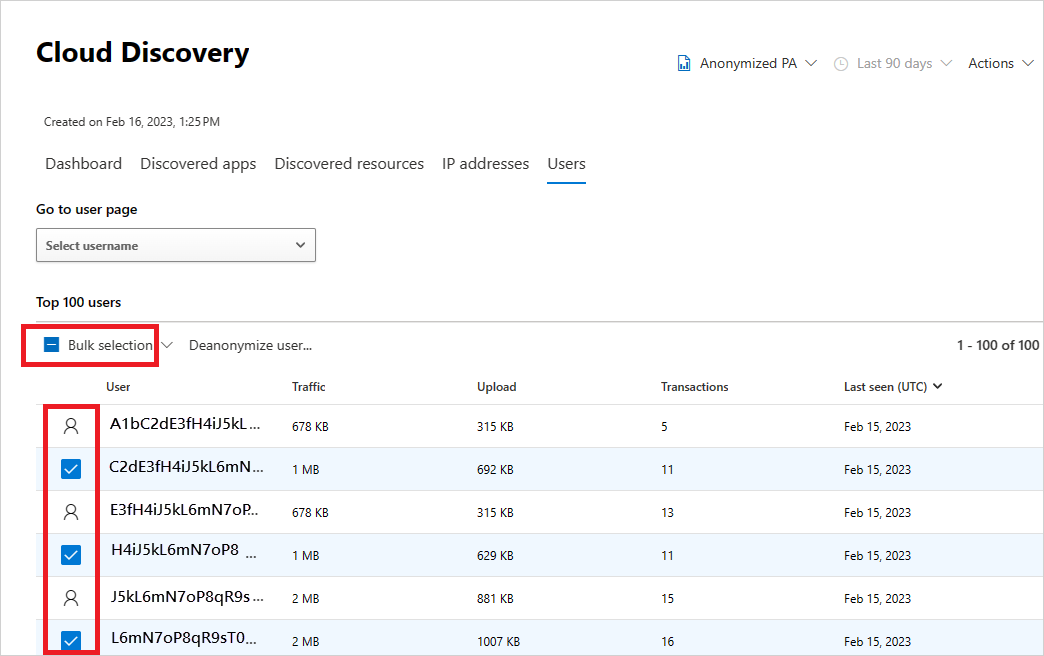
選取 [Deanonymize 使用者]。
在彈出視窗中,輸入解析用戶名稱的理由,然後選取 [ 解決]。 在相關的數據列中,會顯示已解析的用戶名稱。
注意
此動作已稽核。
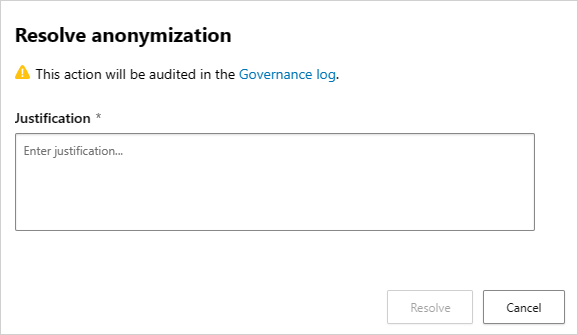
動作會在入口網站的 治理記錄中稽核。
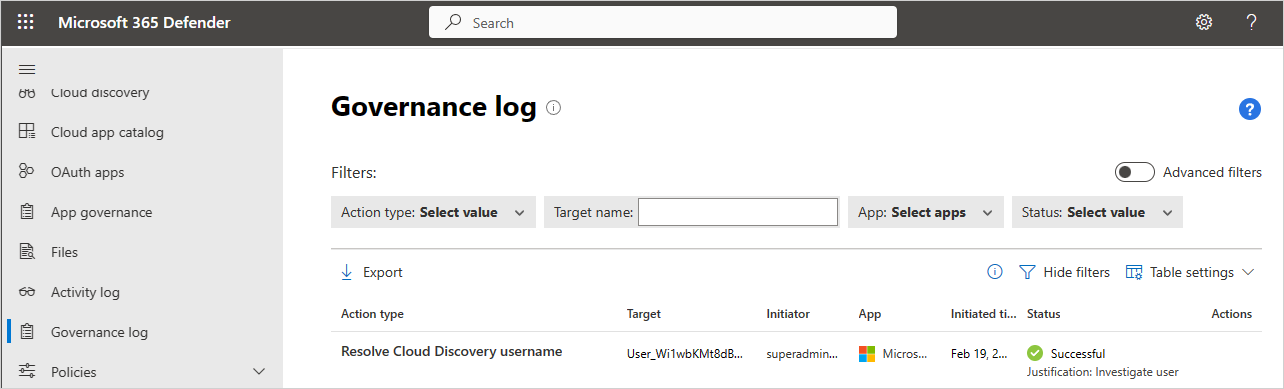
下一步
如果您遇到任何問題,我們會在這裡提供説明。 若要取得產品問題的協助或支援,請 開啟支援票證。